Många vill köra både Linux och Windows påsamtidigt. Anledningen är ganska enkel: Linux har styrkor, och Windows gör det också, så varför inte få det bästa från båda världar och dual-boot dem? I den här handledning kommer vi att gå igenom hur du korrekt konfigurerar en dual-boot mellan Ubuntu Linux och Windows. Den här artikeln antar att Windows 10 (eller 7/8 / 8.1) redan är installerat på systemet. Om Windows inte redan är installerat, gå igenom standardinstallationsprocessen för Windows, och hänvisa sedan till den här handboken för dual-boot Ubuntu och Windows 10.
Vad du behöver
- Ubuntu Linux: Ladda ner här.
- Etcher för att skapa en startbar USB: Ladda ner här.
Välja en Ubuntu-version
Flera versioner av Ubuntu är tillgängliga. LTS-versionen av Ubuntu får officiellt stöd från utvecklarna av Ubuntu under fem solida år. Detta innebär att användare under 5 år inte behöver gå igenom uppdateringsprocessen var sjätte månad för regelbundna utgåvor.
Den första versionen är en som de flesta användare är nya förUbuntu bör överväga att installera versionen för långsiktig support (LTS). Tillsammans med LTS släpper Ubuntu en traditionell version som är bra i 6 månader. Från och med det här inlägget släpps är versionen Ubuntu 17.04.

Den här versionen är bäst för de som är nya iLinux, men kräver fortfarande nyare, mer uppdaterad programvara. Ubuntu som helhet är ungefär densamma, oavsett släpp. Med denna version kan användare ändå förvänta sig de senaste och bästa drivrutinerna, kärnuppdateringarna och programvaran.
Skapa startdisk
Gör en startbar Ubuntu live-disk med Etcher genom att följa dessa tre steg:
- Välj Ubuntu ISO-fil.
- Sätt i en USB-flashenhet (med minst 2 GB storlek) och välj den i Etcher.
- Klicka på ”Flash!” -Knappen
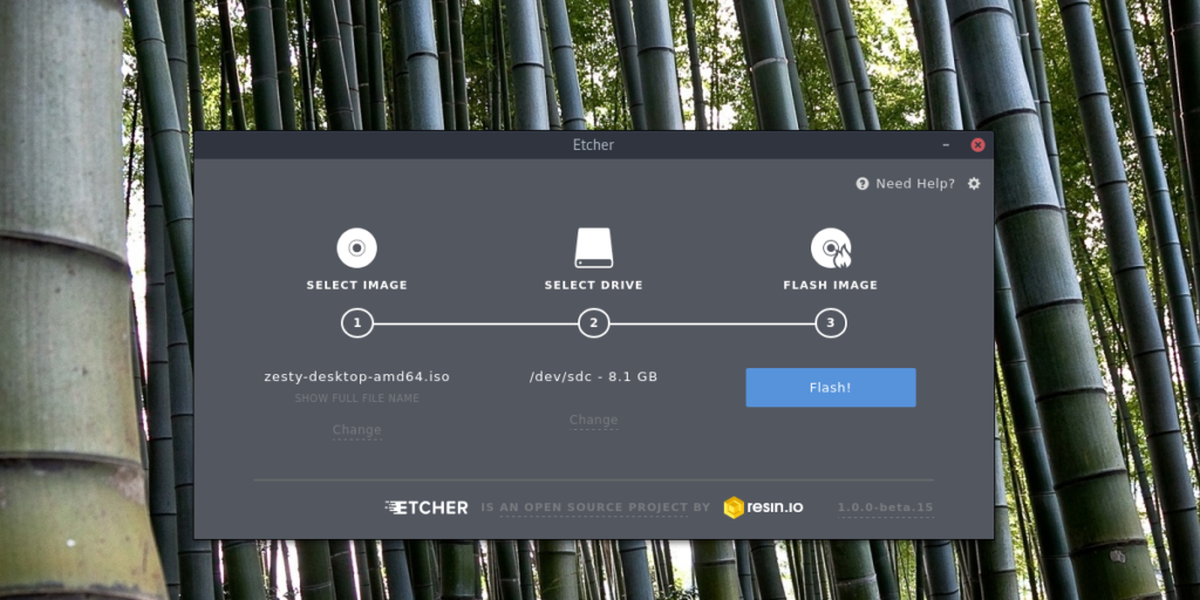
För att ladda Ubuntu Live-disk, anslut USB-enheten och gå till PC: s BIOS. Ändra startordningen så att USB laddas först.
Installera Ubuntu
När Ubuntu live-skivan laddas kommer det att finnastvå alternativ: "Prova Ubuntu" och "Install Ubuntu". Välj testalternativet om du vill se hur Ubuntu körs på din PC innan du installerar det. Oroa dig inte, allt går in i RAM, så inga filer går förlorade.
För att starta installationsprocessen i Ubuntu väljer du "Installera Ubuntu".
På den första sidan kommer installationsverktyget att frågaanvändaren till "Ladda ner uppdateringar under installationen". Markera kryssrutan bredvid, eftersom det sparar tid. Markera även rutan bredvid “Installera programvara från tredje part”. Detta gör det så att alla drivrutiner, egna mediekodekar etc. installeras. Välj sedan "fortsätt" -knappen.
På nästa skärm ber Ubuntu användaren attvälj en installationstyp. Om Windows redan är installerat på datorn kommer Ubuntu automatiskt att upptäcka det och lägga till ett alternativ till "Installera Ubuntu tillsammans med Windows". Välj alternativet "Installera Ubuntu tillsammans med Windows 10" och klicka sedan på "Fortsätt" för att gå till nästa sida.
Obs: Även om den här artikeln använder Windows 10 som ett exempel, kan Ubuntu upptäcka vilken version av Windows som helst, så länge de finns på datorn.
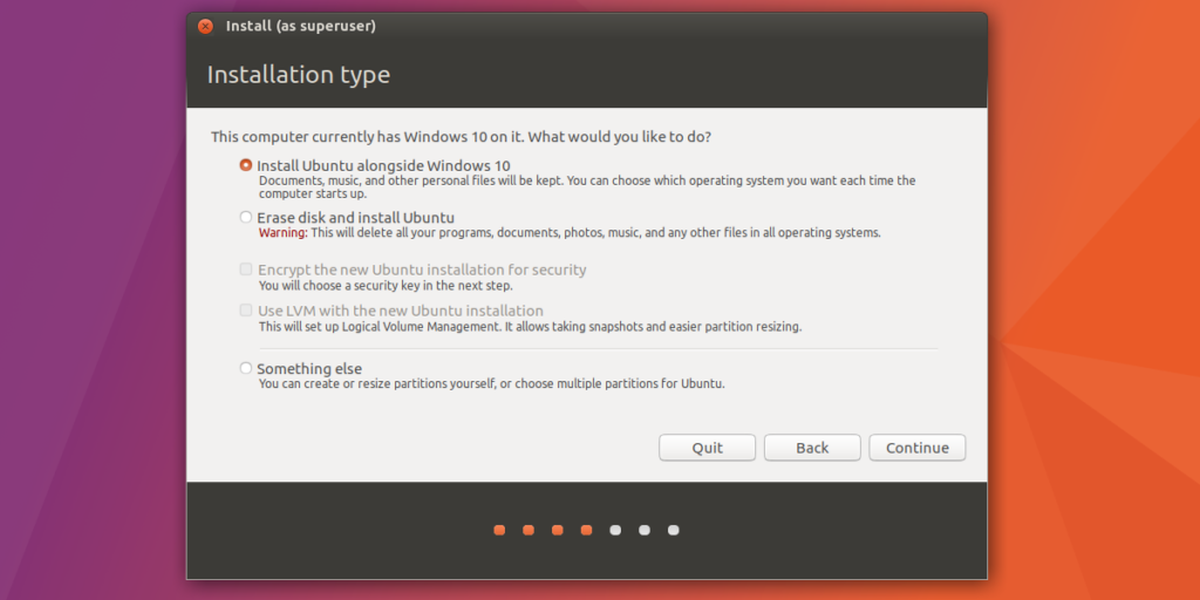
Med Ubuntu-installation för att installera sig själv bredvidWindows, partitionerna måste konfigureras korrekt. Använd skjutreglaget och dra en sida åt vänster eller höger för att göra antingen Ubuntu-installationen eller den befintliga Windows-installationen större och välj sedan "Installera nu" -knappen för att starta installationsprocessen.
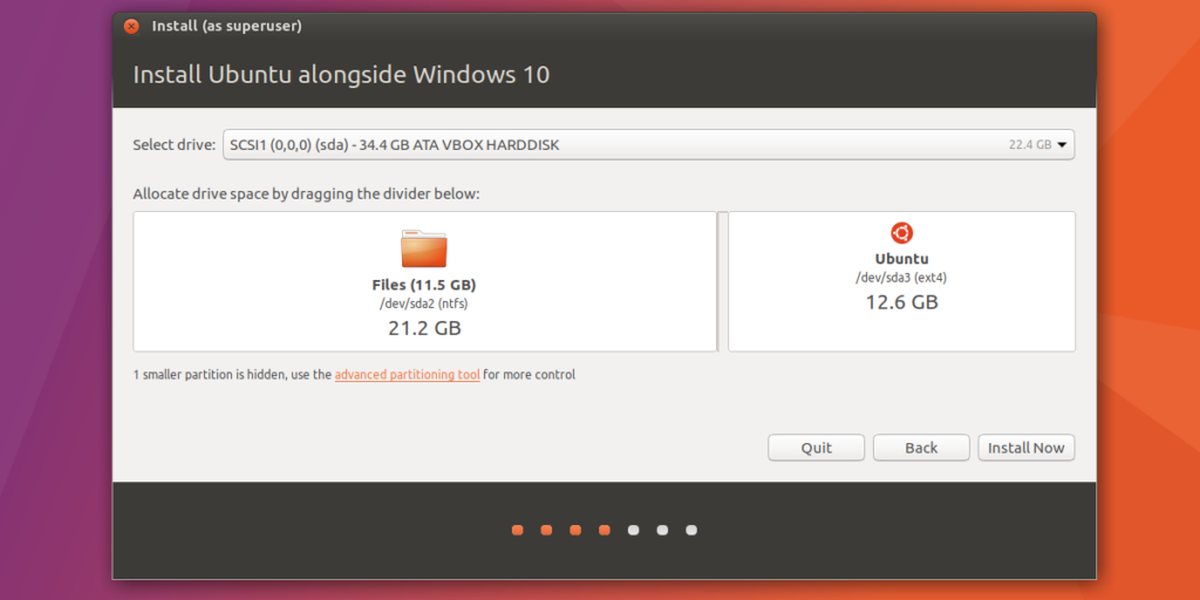
Det som följer partitionsinställningen är en guidesom ber användaren att välja en tidszon, skapa en användare och välja tangentbordlayouten. Fyll i all information och klicka igen på "Fortsätt" för att gå till nästa sida i installationsprocessen.
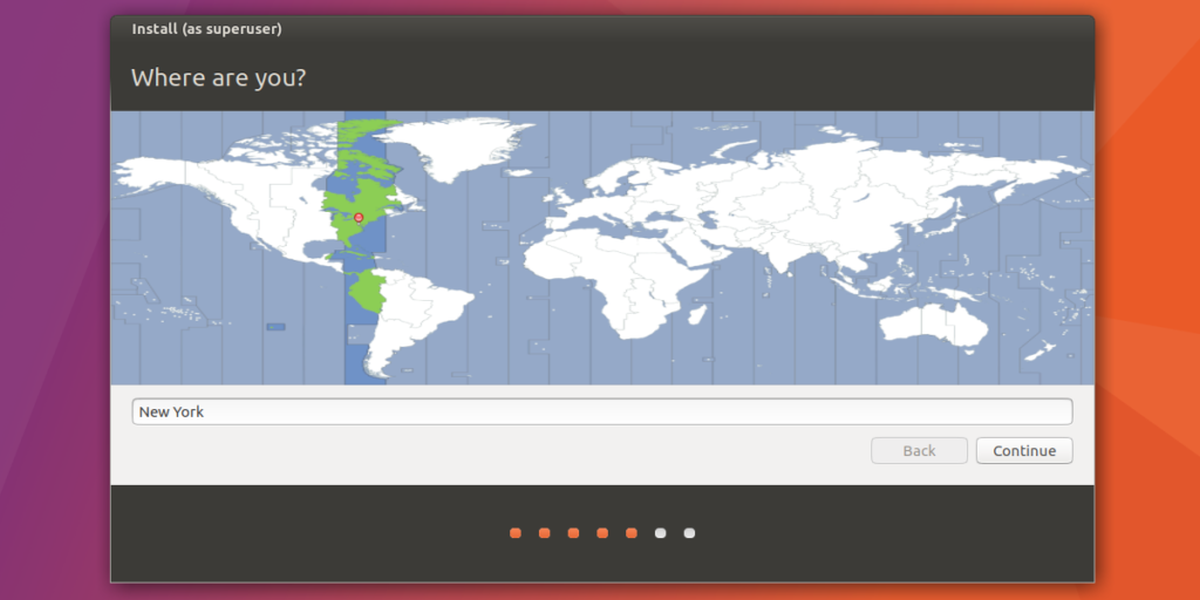
Med användarnamnet och annan information konfigurerad och klar kan installationen påbörjas. Var tålmodig, eftersom denna process kan ta upp till 30 minuter.
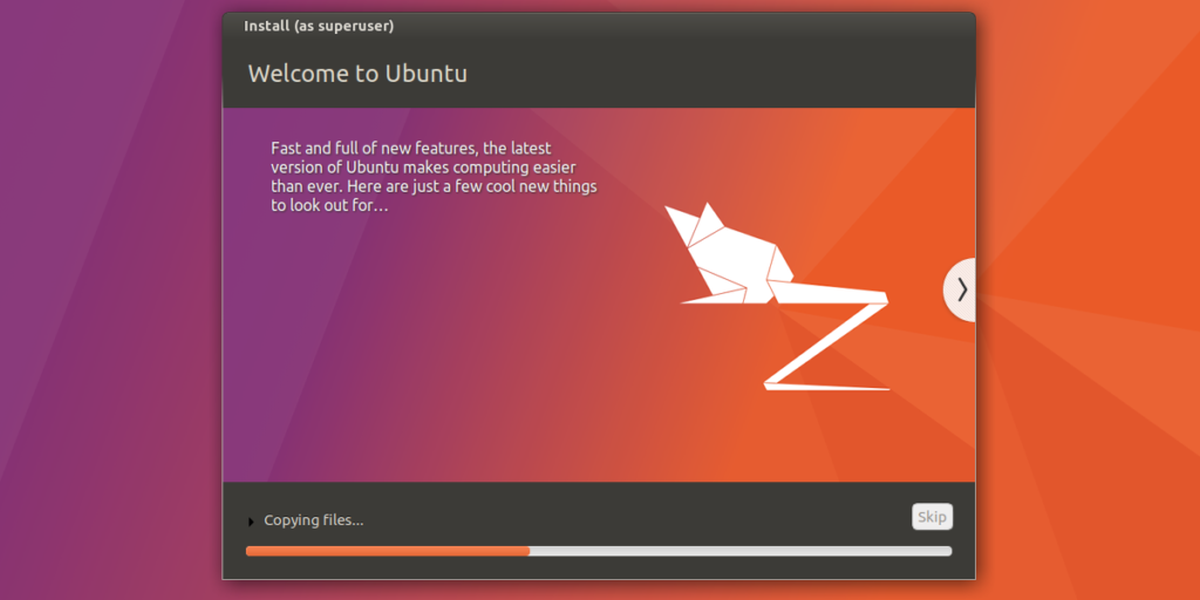
uppstart
När Ubuntu är klar med att installera sig själv bredvidWindows, ett fönster visas och låter användaren veta att "installationen är klar". Välj omstartknappen för att starta om datorn. När datorn är klar med att starta säkerhetskopiering, istället för att se en Windows-logotyp, kommer GNU Grub-startladdaren att visas. Detta verktyg låter användaren välja vilket operativsystem som ska laddas vid start.
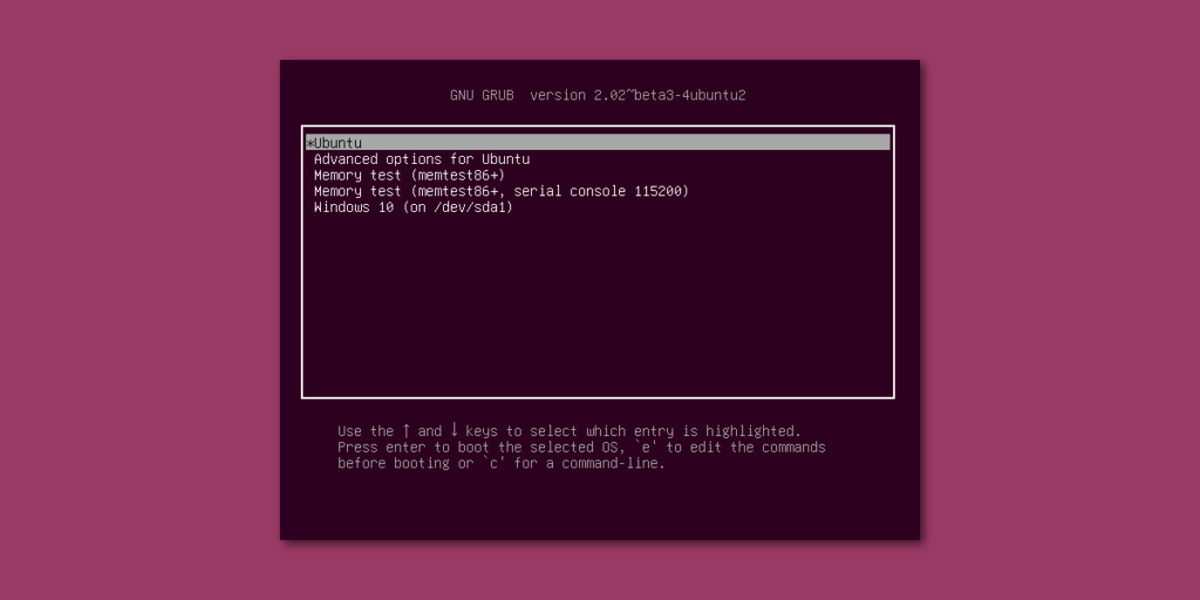
För att ladda Ubuntu, gör ingenting och vänta på 5sekunder eller tryck på Enter-knappen. Detta kommer att be GNU Grub att ladda Ubuntu, eftersom det är standardoperativsystemet. För att ladda Windows-installationen använder du piltangenterna för att välja Windows och tryck sedan på Enter-knappen för att starta start.
Använd dessutom piltangenterna för att välja "Memory test" för att köra ett RAM-test, eller "Advanced Options for Ubuntu" för att få åtkomst till Ubuntu-återställningsalternativ.
Slutsats
Nu när du vet hur du startar Ubuntu ochWindows 10, du har möjlighet att ladda den ena eller den andra när datorn startar. För dem som vill prova Linux, men som är rädda för att bli av med sin Windows-installation tillsammans är detta det bästa alternativet.













kommentarer